Sublime Text tiene paquetes que puede instalar en Sublime Text para agregar funciones adicionales a Sublime Text. Al igual que otros editores como Atom o Visual Studio Code, instalar paquetes en Sublime Text es un poco difícil. De esto se trata este artículo.
En este artículo, le mostraré cómo usar Package Control para instalar paquetes en Sublime Text. Empecemos.
¿Qué es el control de paquetes??
Package Control es el administrador de paquetes para Sublime Text. Con Package Control puede administrar paquetes de Sublime Text. Puede instalar nuevos paquetes, enumerar los paquetes instalados, eliminar paquetes instalados, actualizar paquetes, etc. Es una herramienta muy útil para los usuarios de Sublime Text.
Todos los paquetes de Sublime Text están alojados en el sitio web oficial de Package Control en https: // packagecontrol.io
Visite el sitio web y busque lo que necesita aquí.
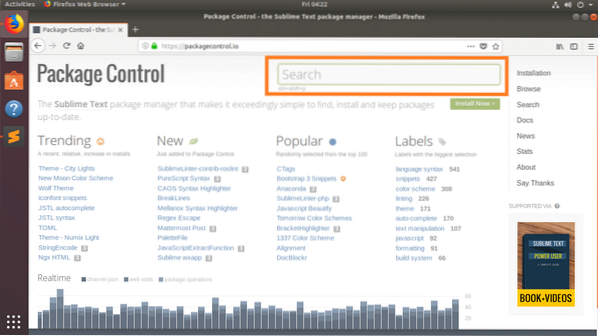
Se deben enumerar muchos paquetes con su palabra clave de búsqueda. Puede hacer clic en cualquiera de los paquetes para obtener más información al respecto.
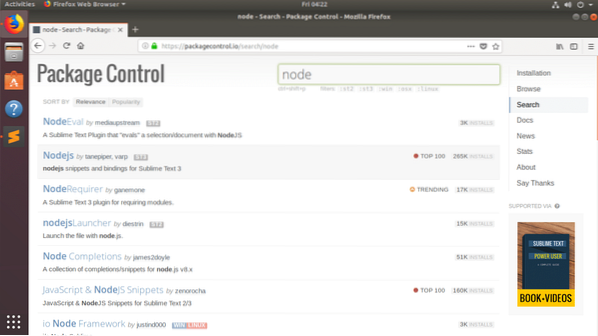
Como puede ver, una descripción muy detallada y cómo usar este paquete se proporciona en la página oficial del paquete.
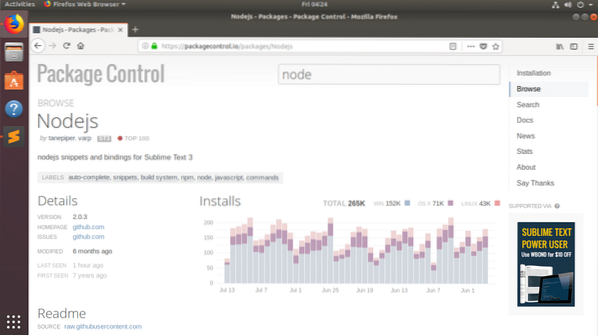
Puede desplazarse hacia abajo y ver más información.

Si te gusta este paquete, puedes instalarlo usando Package Control en Sublime Text, que te mostraré en la siguiente sección de este artículo.
Instalación de Package Control:
Package Control es muy fácil de instalar.
Para instalar Package Control, abra Sublime Text y vaya a Herramientas > Instalar Package Control… como se muestra en la captura de pantalla a continuación.
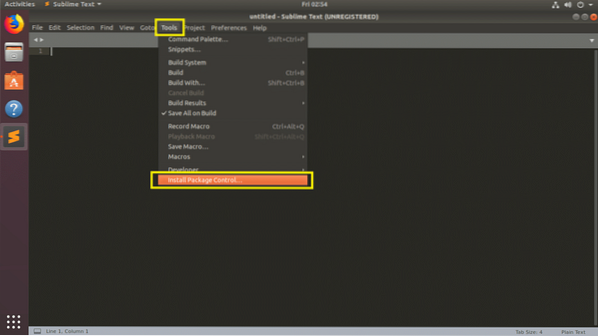
Una vez que vea el siguiente cuadro de diálogo, haga clic en OK. Control de paquetes debe ser instalado.
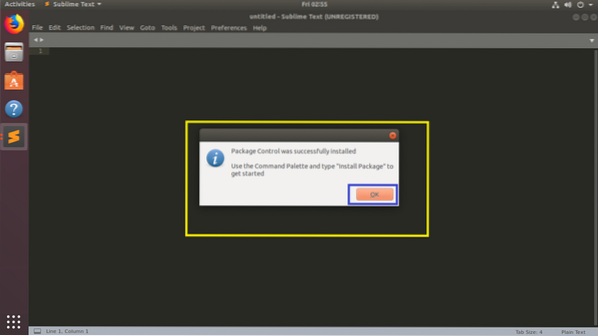
Instalación de paquetes de texto sublime con control de paquetes:
Ahora eso Control de paquetes está instalado, puede instalar Texto sublime paquetes con él.
Abrir Control de paquetes, ir Preferencias > Control de paquetes como se muestra en la captura de pantalla a continuación.
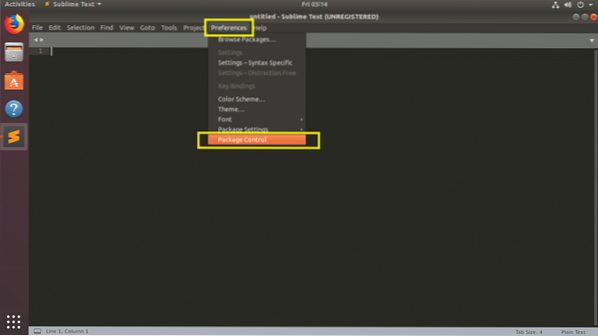
Deberías ver lo siguiente Control de paquetes opciones. Para instalar un nuevo Texto sublime paquete, haga clic en Control de paquetes: paquete de instalación como se marca en la captura de pantalla a continuación.
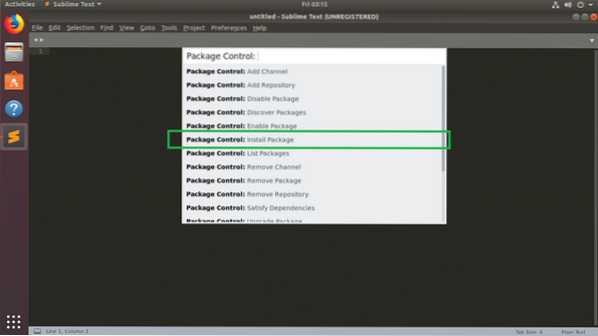
Ahora ves la siguiente ventana emergente. Desde aquí puedes buscar Texto sublime paquetes. Escriba su consulta en la sección marcada de la captura de pantalla a continuación.
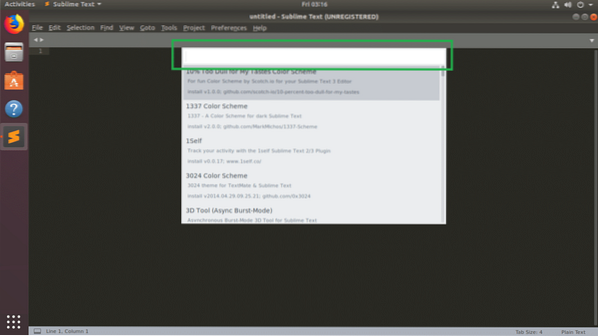
Yo busqué nodo, y como puede ver, se muestra el resultado de la búsqueda. Es una lista larga. Puedes usar

Control de paquetes debería descargar e instalar el paquete.
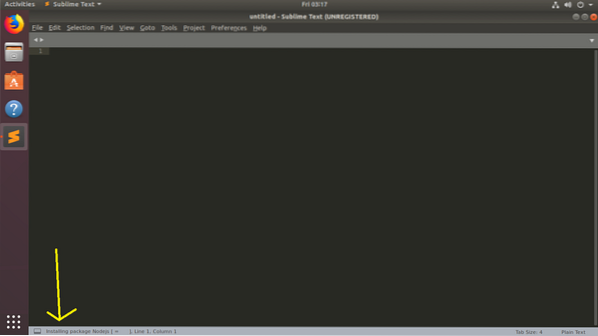
Una vez que el paquete está instalado, es posible que vea algo como esto.
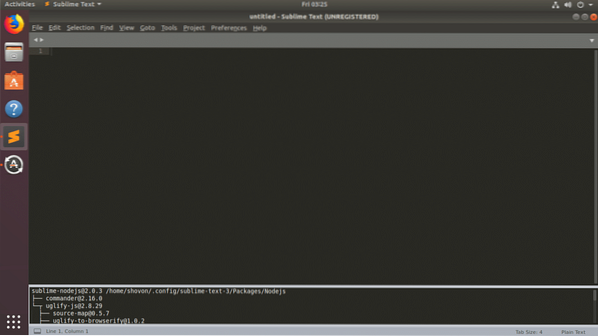
Ahora puedo acceder Nodo.js paquete de herramientas de Herramientas > Nodejs
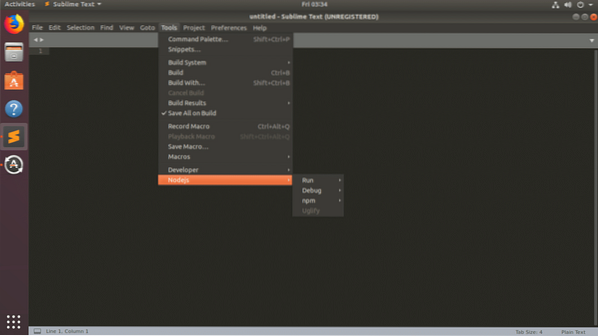
Listado de paquetes de texto sublime instalados con control de paquetes:
Puede encontrar una lista de todos los paquetes instalados en su Texto sublime editor con Control de paquetes.
Primero abierto Control de paquetes de Preferencias > Control de paquetes como antes. Ahora haga clic en Control de paquetes: paquetes de lista de la lista como se marca en la captura de pantalla a continuación.
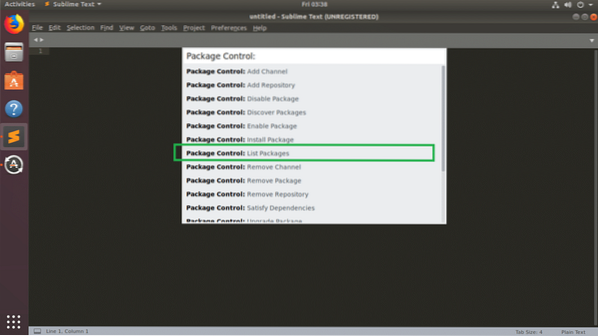
Los paquetes instalados en su Texto sublime el editor debe aparecer en la lista como puede ver en la captura de pantalla a continuación.
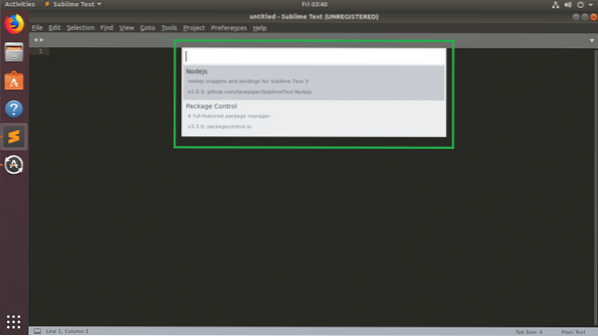
Si hace clic en cualquiera de los paquetes de la lista, un Administrador de archivos debería abrir el directorio donde está instalado el paquete. Si sabe cómo se hacen los paquetes Sublime, puede modificar los archivos requeridos aquí.
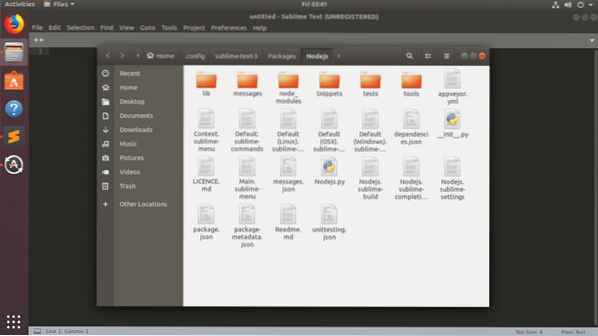
Deshabilite los paquetes de texto sublime con el control de paquetes:
Puede deshabilitar instalado y habilitado Texto sublime paquetes con Control de paquetes.
Abierto Control de paquetes y haga clic en Control de paquetes: Desactivar paquete como se marca en la captura de pantalla a continuación.
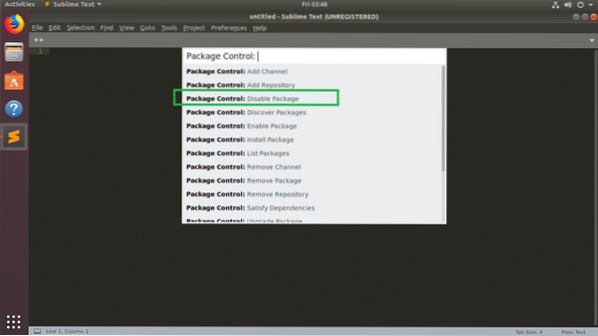
Ahora busque y haga clic en el paquete que desea deshabilitar.
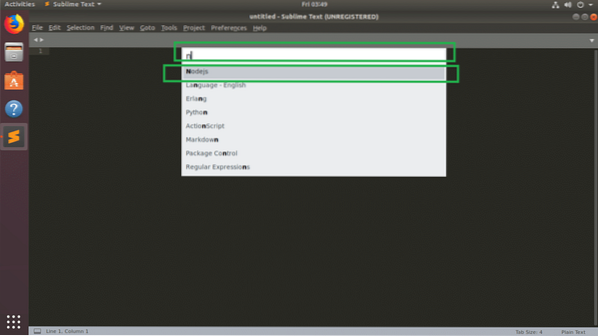
El paquete debe estar deshabilitado. A veces, es necesario reiniciar Texto sublime para que los cambios surtan efecto.
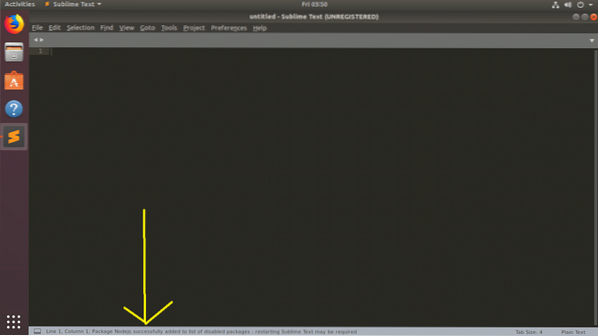
Habilite los paquetes de texto sublimes con el control de paquetes:
Puede habilitar el Texto sublime paquetes que ha desactivado con Control de paquetes.
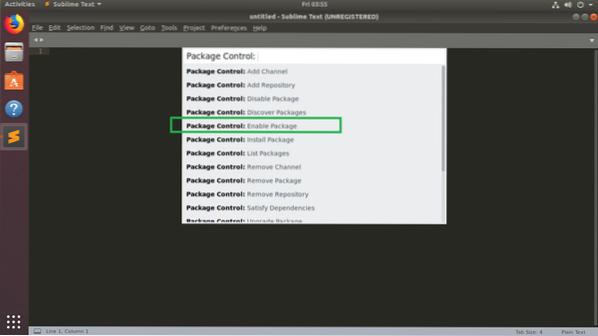
La Texto sublime los paquetes que ha deshabilitado deben aparecer en la lista. Ahora haga clic en el paquete que desea habilitar de la lista.
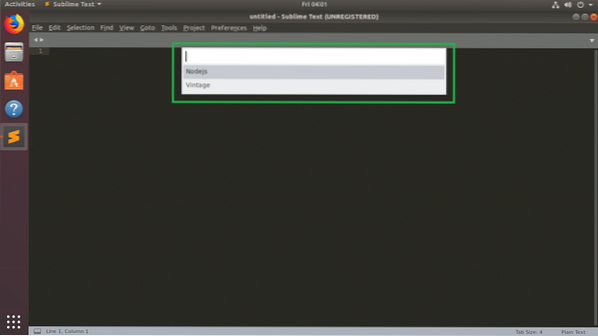
El paquete debe estar habilitado. En mi caso, el Nodo.js el paquete está habilitado como puede ver en la captura de pantalla a continuación.
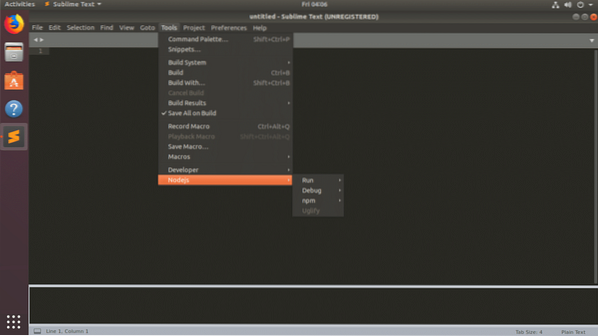
Eliminación de paquetes de texto sublimes con control de paquetes:
También puede quitar el Texto sublime paquetes que ha instalado con Control de paquetes.
Como antes, abre Control de paquetes y haga clic en Control de paquete: quitar paquete como se marca en la captura de pantalla a continuación.
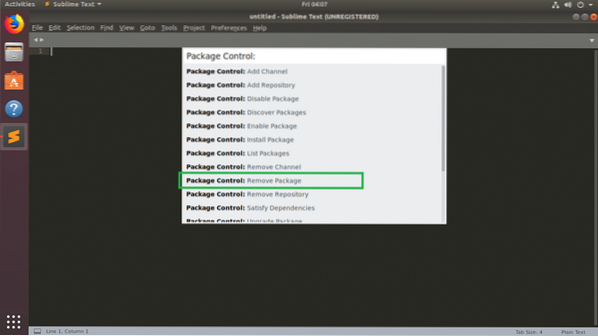
Debería ver una lista de Texto sublime paquetes que has instalado. Ahora haga clic en cualquiera de ellos de la lista. Debería ser eliminado.
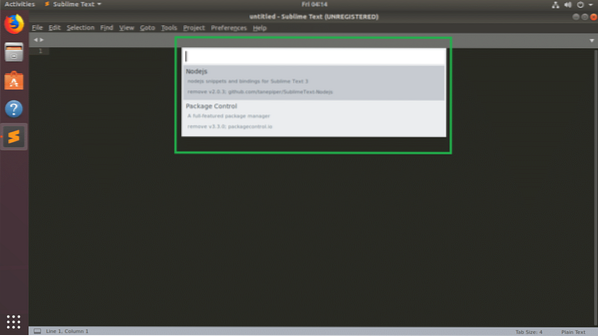
Debería ser eliminado. En mi caso, el Nodejs se quita el paquete.
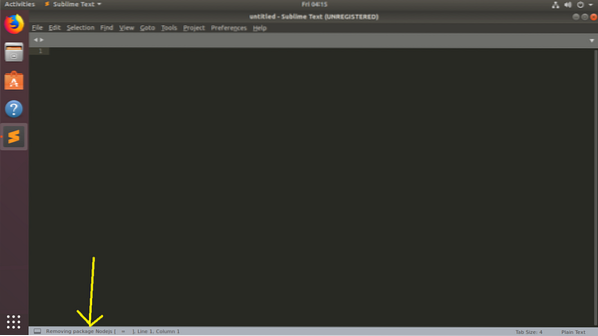
Así es como te las arreglas Texto sublime paquetes con Control de paquetes. Gracias por leer este artículo.
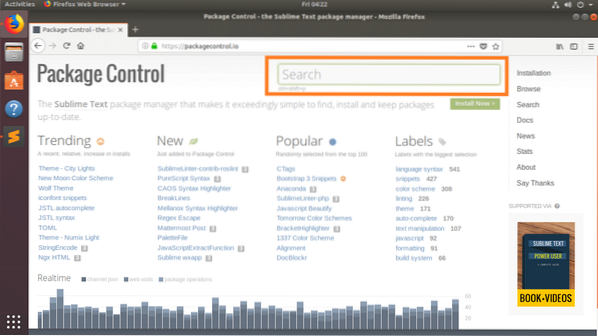
 Phenquestions
Phenquestions


